Studentenweergave
Als cursusleider wil je er zeker van zijn dat een cursus goed is ontworpen en op de gewenste manier werkt voordat studenten de cursus te zien krijgen. Met de studentenweergave kun je de inhoud van de cursus bekijken vanuit het oogpunt van studenten. Je kunt ook de werking van de cursus controleren. Je kunt bijvoorbeeld de voorwaardelijke toegang tot inhoud en de manier waarop cijfers worden weergegeven, wijzigen.
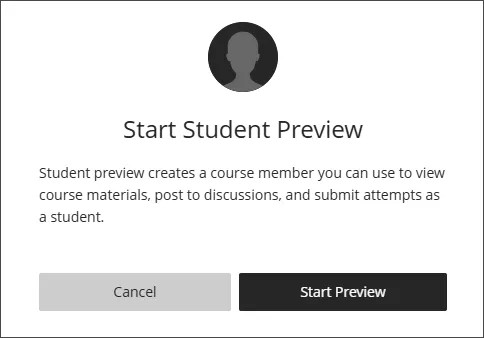
Je kunt de volgende studentenactiviteiten uitvoeren wanneer de studentenweergave actief is:
Opdrachten inleveren
Toetsen maken
Bestanden downloaden en uploaden
Deelnemen aan gesprekken
Deelnemen aan discussies en dagboeken
Cursusberichten verzenden
Cijfers bekijken als student
Ervaar groepslidmaatschap
Opmerking
Je kunt geen gebruik maken van studentweergave of andere wijzigingen aanbrengen in een voltooide cursus.
Bekijk een video over Student Preview
De volgende ingesproken video geeft een visuele en auditieve voorstelling van sommige informatie op deze pagina. Als je een gedetailleerde beschrijving wilt van wat er wordt weergegeven in de video, open je de video op Vimeo, navigeer je naar Meer acties en selecteer je Transcriptie openen.
De studentenweergave starten
Selecteer Studentenweergave om te beginnen.
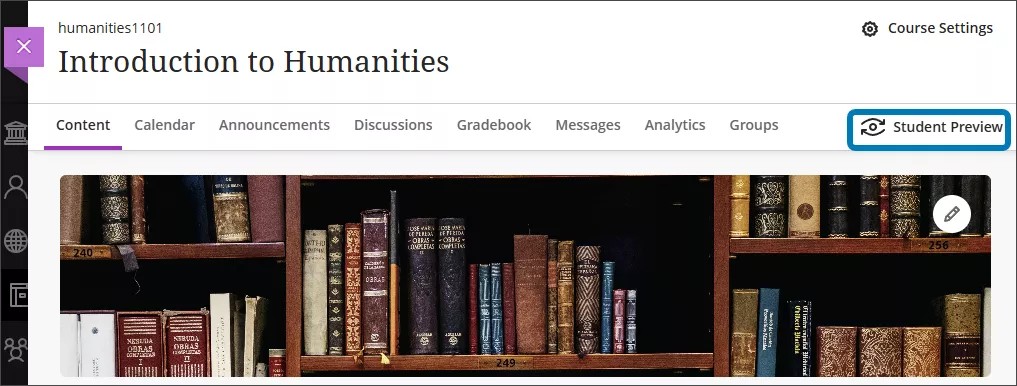
Er wordt dan een speciale studentenaccount gemaakt, die de voorbeeldgebruiker wordt genoemd. Je wordt met die account aangemeld en ingeschreven bij de huidige cursus. De balk van de studentenweergave wordt boven iedere pagina weergegeven.
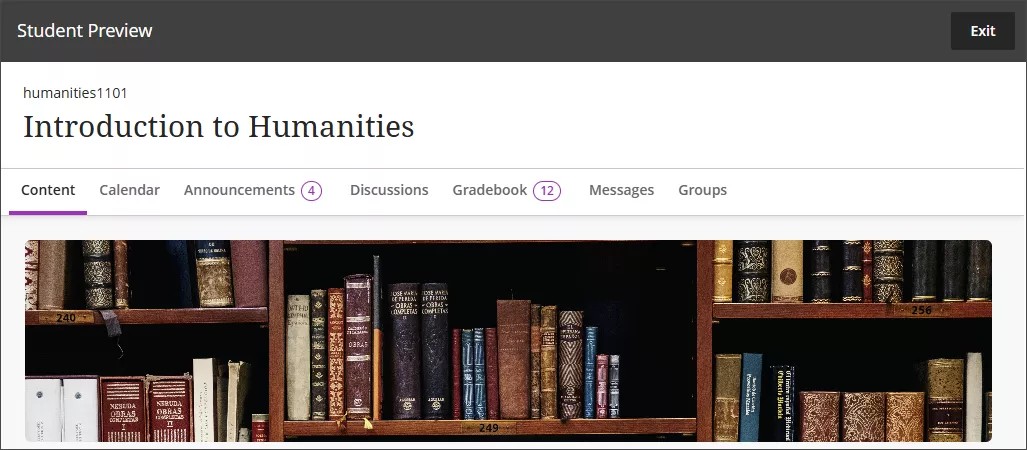
Voorbeeldweergave verlaten
Je kunt altijd terugkeren naar de weergave voor de cursusleider. Je komt bijvoorbeeld inhoud tegen die je wilt bijwerken. Wanneer je de studentenweergave verlaat, kun je kiezen of je de voorbeeldstudent en -gegevens wilt opslaan of verwijderen.
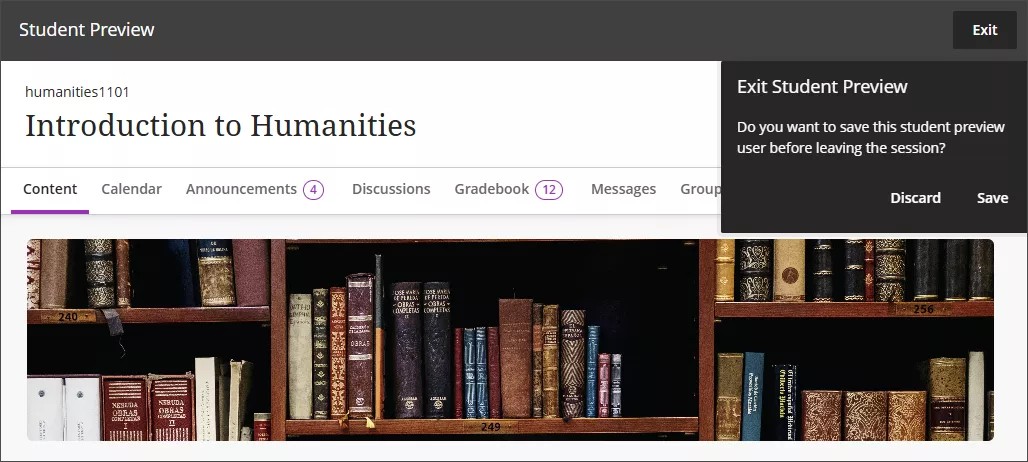
Met de optie Verwijderen worden de voorbeeldgebruiker en -gegevens uit deze gebieden verwijderd:
naamlijst
cijferlijstcijferlijst
cijferlijstfilter
berichten
berichtenontvanger
discussies
dagboeken
gesprekken
Je voorbeeldgebruiker
Wanneer je de studentenweergave inschakelt, verschijnt je voorbeeldgebruiker in de naamlijst. Je voorbeeldgebruiker is zichtbaar voor alle studenten die zijn ingeschreven bij de cursus. Iedereen kan je voorbeeldgebruiker herkennen aan de naam. De achternaam bestaat uit jouw achternaam met de toevoeging _PreviewUser. De gebruikersnaam bestaat uit jouw gebruikersnaam met de toevoeging _previewuser.
Als je een cursus samen met een andere cursusleider geeft, worden er twee voorbeeldgebruikersaccounts gemaakt. Je voorbeeldgebruiker blijft in de cursus totdat je de gebruiker verwijderd van de naamlijst.
Als voorbeeldgebruiker worden alle activiteiten vastgelegd door Blackboard Learn. De activiteiten van je voorbeeldgebruiker worden niet meegenomen in analyses en cursusrapporten. Andere studenten kunnen ook gewoon interactie hebben met de voorbeeldgebruiker.
Waarschuwing
Je kunt verwarring veroorzaken als je een voorbeeldgebruiker toevoegt aan een groep met andere studenten. Als je wel een voorbeeldgebruiker toevoegt, raden we aan dat je geen groepsopdracht verzendt als voorbeeldgebruiker. Nadat je de voorbeeldweergave opnieuw instelt, heb je geen toegang meer tot de groepsinzending omdat de voorbeeldgebruiker verwijderd is uit de groep. Als je cursusgroepen met zelfinschrijving maakt, wordt je voorbeeldgebruiker automatisch ingeschreven aan het einde van de optionele inschrijvingsperiode.
Voorbeeld: Discussies
Je voorbeeldgebruiker verschijnt in het onderwerpgebied en in de lijst van Deelnemers. Als je een reactie aanmaakt, kan een andere student daarop reageren.
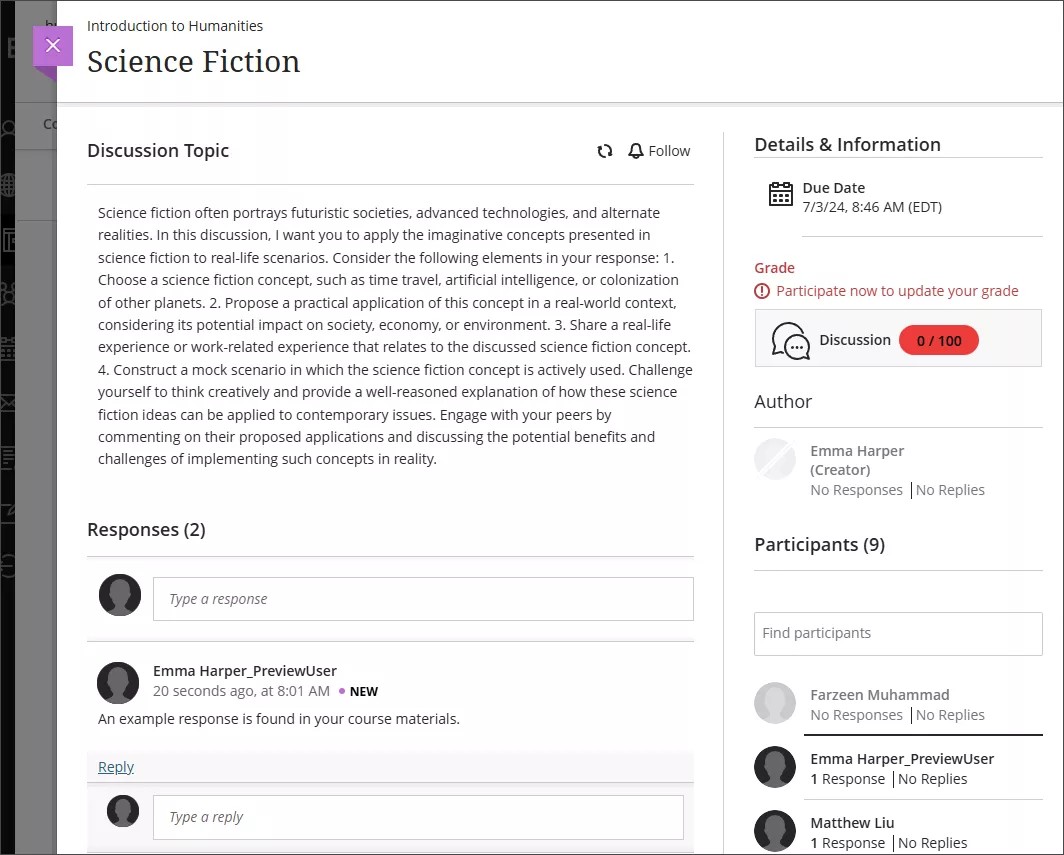
Als je de voorbeeldweergave opnieuw instelt, blijft de discussieactiviteit van de voorbeeldgebruiker behouden, maar wordt de naam van de voorbeeldgebruiker weergegeven als Anoniem. Je kunt alle discussiereacties en antwoorden verwijderen.
Sluit het voorbeeld af en verwijder uw voorbeeldgebruiker
Als je tijdens het afsluiten niet hebt gekozen voor het verwijderen van de voorbeeldstudent en -gegevens, kun je die voorbeeldgebruiker altijd later nog verwijderen.
Wij raden je aan om je voorbeeldgebruiker uit de naamlijst te verwijderen. Na het verwijderen blijven sommige cursusactiviteiten behouden. De naam van je voorbeeldgebruiker in discussieberichten en gesprekken wordt gewijzigd in Anoniem. De berichten van je voorbeeldgebruiker blijven behouden in de cursus. Je kunt al deze activiteiten verwijderen.
Als je voorbeeldgebruiker en -activiteit behoudt, wordt je voorbeeldgebruiker weergegeven in de naamlijst, cijferlijst en op elke ander plek die je gebruikt hebt als voorbeeldgebruiker.
Herinnering: Je voorbeeldstudent kan verwarring veroorzaken bij studenten die deze studenten in cursusgebieden zien, zoals discussies of gesprekken.
Verwijder de gebruiker uit de naamlijst
Open het menu van je voorbeeldgebruiker op de pagina naamlijst. Selecteer Lidgegevens bewerken om het deelvenster Lidgegevens te openen.
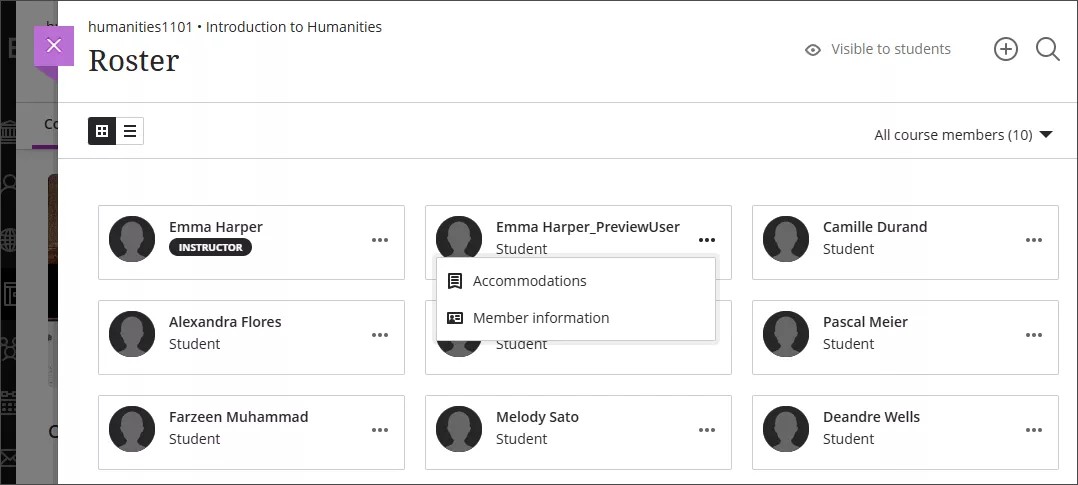
Selecteer het pictogram Lid verwijderen om je voorbeeldgebruiker te verwijderen uit de cursus. Je instelling bepaalt of je leden kunt verwijderen.
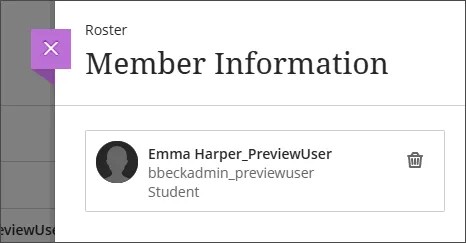
Nadat je je voorbeeldgebruiker hebt verwijderd, kun je de studentenweergave opnieuw starten. Er wordt een nieuwe versie van de voorbeeldgebruiker aangemaakt.
Cursussen archiveren en herstellen met een voorbeeldgebruiker
Als je een cursus met een voorbeeldgebruiker en -activiteit archiveert, bevat de herstelde cursus geen voorbeeldgebruiker of voorbeeldcijfers en -pogingen. De discussies, berichten en gesprekken van de voorbeeldgebruiker blijven behouden. Als je de voorbeeldgebruiker had toegevoegd aan groepen, is het lidmaatschap verwijderd, maar de gesprekken van de voorbeeldgebruiker blijven behouden.